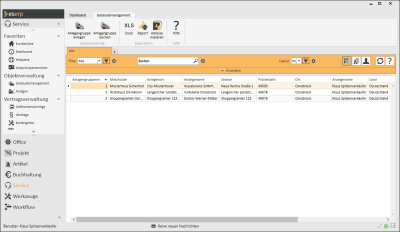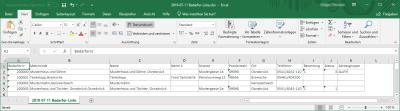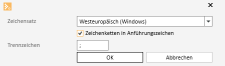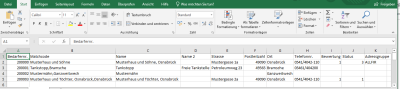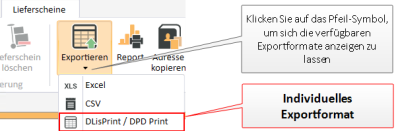Gebäudemanagement
Mit dem Gebäudemanagement ist es möglich, mehrere Anlagen, die sich in einem Gebäude befinden, zu einer Anlagengruppe zusammenzufassen (zum Beispiel Einkaufszentren, Bürohochhäuser oder ähnliches).
Die einzelnen Anlagen müssen nicht zwangsläufig einem Kunden zugeordnet sein. Die Gruppierung von Anlagen zu einem Gebäude ermöglicht es, Aktivitäten (wie zum Beispiel Inspektionen oder Reparaturen) zusammenzufassen. Sie sehen auf einen Blick, welche Anlagen der verschiedenen Kunden sich im Gebäude befinden.
Mit der Gebäudemanagement kann auch eine Konzernstruktur abgebildet werden. Der Konzern wäre dabei als Gebäude anzulegen und die Unterfirmen bzw. Bereiche der Firma als Anlagen. Gleiches gilt auch für die Verwaltung einer Hauptstelle und den entsprechenden Filialen.
Filter- und Suchfunktionen
Folgende Filter- und Suchfunktionen stehen ihnen in der Listenansicht zur Verfügung:
Schnellfilter

In der Standardansicht der Such- und Filterfunktionen kann mittels eines Schnellfilters zwischen verschiedenen Filtersets gewechselt werden. Nachdem Sie auf das Auswahlfeld geklickt haben, können Sie den gewünschten Filter aus der Liste auswählen.
Es können beliebige Filtersets angelegt werden, siehe auch Suchen und Filtern
Suchfilter erweitern / Schnellfilter erweitern

Über die erweiterte Ansicht lassen sich Such- und Filtereinstellungen anlegen und bearbeiten.
Siehe auch Suchen und Filtern
Suchen

Es werden alle Felder des jeweiligen Moduls (zum Beispiel Kunde) durchsucht. Wird das Muster eines Suchkriteriums in einem Feld gefunden (egal ob am Anfang, in der Mitte oder am Ende des jeweiligen Feldes), wird der betreffende Datensatz mit in die Ergebnisliste aufgenommen.
Weitere Informationen zur Suchfunktion finden Sie unter Suchen und Filtern
Filter 'Aktuelle Geschäftsstelle'
![]()
![]()
(aktiv / nicht aktiv)
Bei der Nutzung der Geschäftsstellen-Funktionalität (Lizenz Geschäftsstelle erforderlich) und in Abhängigkeit der Berechtigungen werden in der Suchleiste Geschäftsstellenfilter als Schalter angezeigt.
Bei aktivierten Filter werden alle Datensätze angezeigt, die der aktuellen Geschäftsstelle zugeordnet sind.
Der Filter ist beim Öffnen der jeweiligen Ansicht standardmäßig aktiviert.
Siehe auch Suchen und Filtern
Filter 'Alle (eigenen) Geschäftsstellen'
![]()
![]()
(aktiv / nicht aktiv)
Bei der Nutzung der Geschäftsstellen-Funktionalität (Lizenz Geschäftsstelle erforderlich) und in Abhängigkeit der Berechtigungen werden in der Suchleiste Geschäftsstellenfilter als Schalter angezeigt.
Bei aktivierten Filter werden alle Datensätze angezeigt, die den Geschäftsstellen des angemeldeten Benutzers zugeordnet sind.
Siehe auch Suchen und Filtern
Filter 'Eigene Personalnummer'
![]()
![]()
(aktiv / nicht aktiv)
Im aktivierten Zustand werden die Datensätze angezeigt, bei denen der angemeldete Mitarbeiter zugeordnet ist, zum Beispiel als Verkäufer.
Funktionen
In der Symbolleiste stehen die folgenden Funktionen zur Verfügung.
Bereich 'Datensteuerung'
![]() Neue Anlagengruppe anlegen
Neue Anlagengruppe anlegen
Es wird eine neue Anlagengruppe angelegt, dieser können in einem weiteren Schritt bereits angelegte Anlagen zugeordnet werden.
Siehe auch Service | Anlagengruppe | Adresse und Service | Anlagengruppe | Zugehörige Anlagen.
Reihenfolge der Erfassung
Es gibt grundsätzlich zwei Möglichkeiten, in welcher Reihenfolge Anlagengruppen /Gebäude und Anlagen erfasst werden können:
- Zuerst werden die Anlagengruppen angelegt und dann die Anlagen. Sie haben dann die Möglichkeit, beim Erfassen der Anlage diese auf dem Register Service | Anlagen | Adresse -Bereich 'Anlagengruppen' einer Anlagengruppe / einem Gebäude zuzuordnen.
- Es werden erst alle Anlagen eines Gebäudes erfasst und anschließend das Gebäude als Anlagengruppe angelegt. Der Anlagengruppe werden dann die Anlagen hinzugefügt (Register Service | Anlagengruppe | Zugehörige Anlagen).
![]() Anlagengruppe löschen
Anlagengruppe löschen
Es wird die in der Listenansicht markierte Anlagengruppe nach einer Sicherheitsabfrage gelöscht.
Die der Anlagengruppe zugeordneten Anlagen werden nicht gelöscht.
Bereich 'Exportieren'
Über diese Schaltfläche können Sie können die angezeigten Datensätze der Listenansicht als Datei zur beliebigen Weiterverarbeitung speichern.
Dabei können die Daten wie sie in der Listenansicht zu sehen sind (Spalten, Filter, Suchergebnis, Sortierung), in die zur Verfügung stehenden Dateiformate exportiert werden.
![]()
Klicken Sie auf den Pfeil unterhalb der Schaltfläche, um das entsprechende Datenformat für den Export auszuwählen.
Für die Verwendung dieser Funktion wird die Berechtigung Allgemein | Datengitter exportieren benötigt.
Export Datenformate
Die Daten können in den folgenden Formaten gespeichert / exportiert werden:
Die Einstellungen für den Excel und CSV-Export werden pro Listenansicht und Benutzer gespeichert.
![]() Excel
Excel
Die beiden Versionen für Excel Kalkulationsmappen (*.XLSX oder *.XLS) können im Speichern Dialog unter Dateityp ausgewählt werden.
XLSX Datei (Excel ab 2007)
Microsoft Excel Kalkulationsmappe (aktuelles Format ab Excel 2007)
XLS Datei
Microsoft Excel Kalkulationsmappe (älteres Format)
![]() CSV Datei
CSV Datei
Das Dateiformat CSV steht für Englisch Comma-separated values und beschreibt den Aufbau einer Textdatei zur Speicherung oder zum Austausch einfach strukturierter Daten.
Die einzelnen Daten sind mit einem Trennzeichen (Komma, Semikolon etc.) getrennt.
CSV-Dateien können zum Beispiel mit Microsoft Excel bearbeitet werden.
Das Trennzeichen und der Zeichensatz (Encoding) der Textdatei können noch angegeben werden.
Durch Aktivieren der Option Zeichenketten in Anführungszeichen können Felder mit Zeichenketten (Texte etc.) im CSV Export in Anführungszeichen eingeschlossen werden. Dies wird von manchen Anwendungen zur Unterscheidung der Dateitypen beim Import erwartet.
Ergebnis der obigen Einstellungen für den CSV Export
Im Editor (Notepad)
Microsoft Excel
Eigene CSV-Exportformate
Es besteht die Möglichkeit den Export von CSV-Dateien individuell anpassen. Diese eigenen Exportformate werden je nach Vorgangsart im Listenexport mit einen vorher festgelegten Namen angezeigt.
Es kann zum Beispiel der Export von Lieferscheindaten für die Erfassungssoftware eines Versanddienstleisters umgesetzt werden (zum Beispiel DeLisPrint / DPD Print von DPD).
Eine Anleitung zum Anlegen von CSV-Exportformaten finden Sie unter Listenexport für CSV-Dateien anpassen.
![]() Report
Report
Für den Ausdruck oder das Versenden von den angezeigten Informationen einer Adresse oder eines Vorgangs können Reports verwendet werden. Beim Betätigen der Schaltfläche ![]() Report werden die Reports angezeigt, die für den aktuellen Programmeinstiegspunkt registriert sind.
Report werden die Reports angezeigt, die für den aktuellen Programmeinstiegspunkt registriert sind.
Siehe auch Registrierung
![]() Adresse kopieren
Adresse kopieren
Kopiert die aktuelle Adresse in die Zwischenablage. Die so kopierte Adresse kann aus der Zwischenablage in eine beliebige Anwendung als Text eingefügt werden oder nutzen Sie die Funktion Adresse einfügen um die Adresse in einem eserp-Adressformular einzufügen.